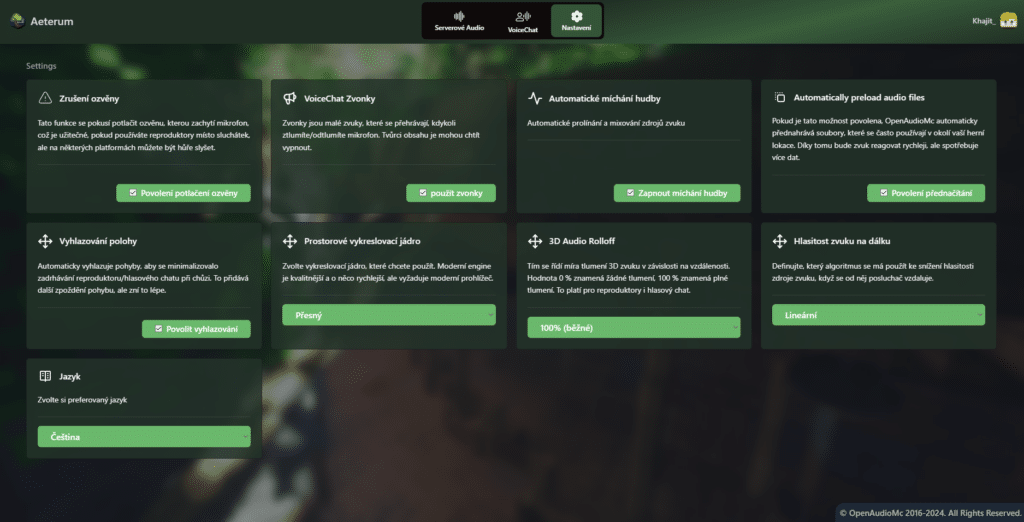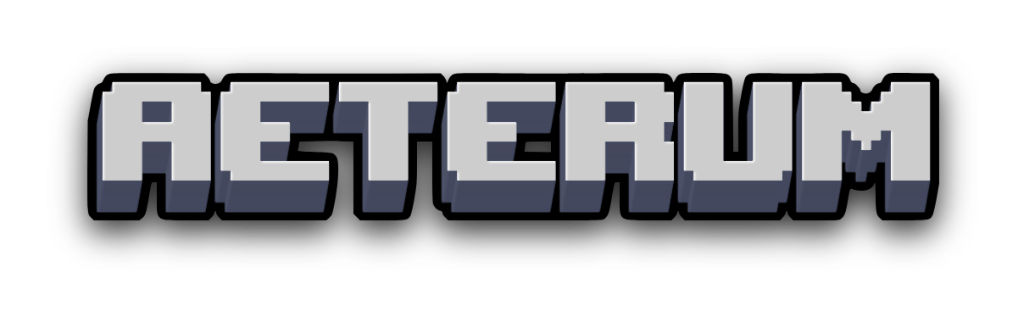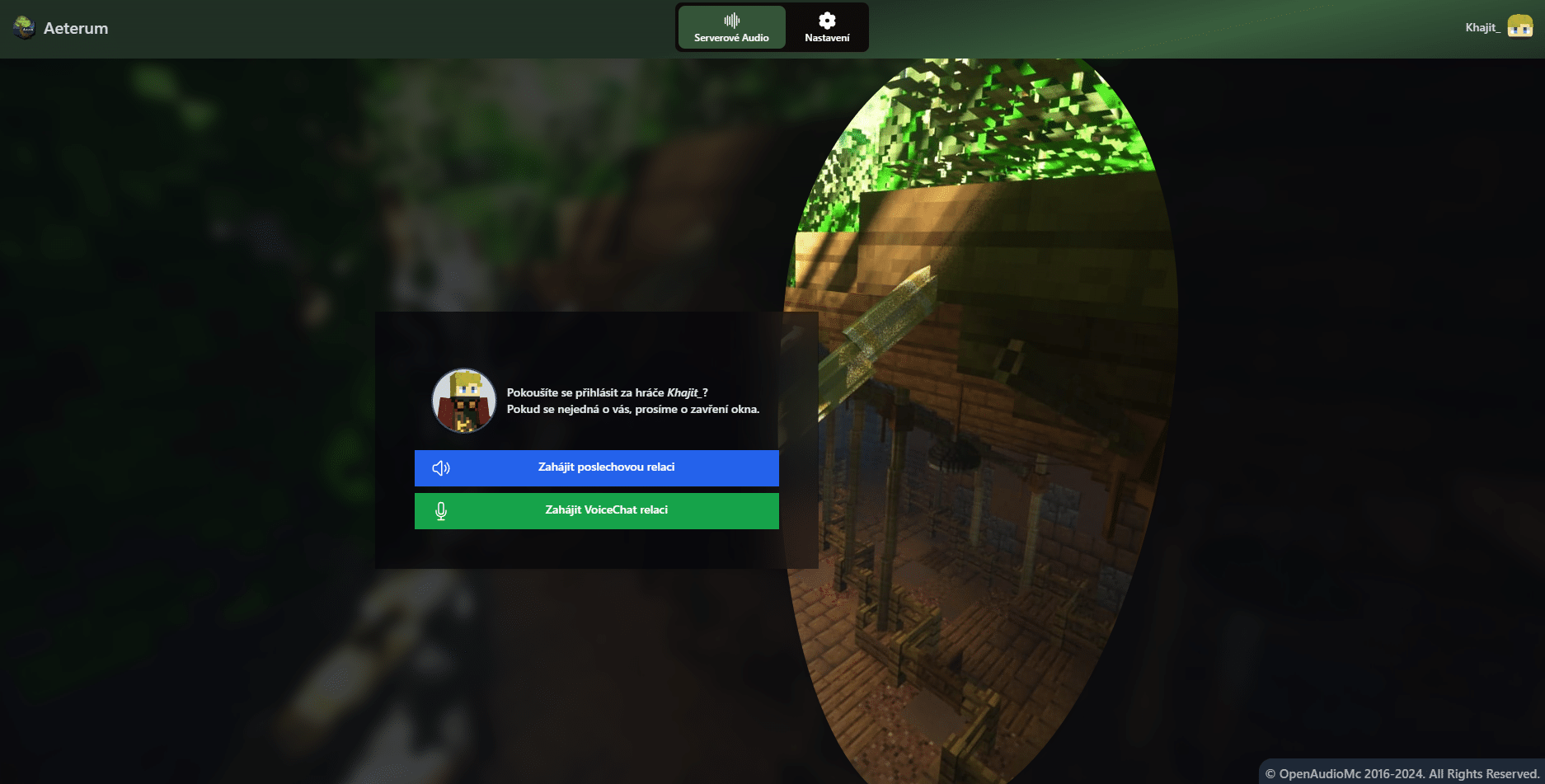Po zkušenosti s Voicechatem jsme zaznamenali, že samotný mód na voicechat fungoval nádherně a byl naprosto skvělý, ale kvůli nutné instalaci módu ho málo lidi využívalo a proto jsme se rozhodli pro tuto variantu jenž pro napojení na voicechat je mít zapnutý pouze prohlížeč.
Jak začít?
Pro začátek je potřeba vygenerovat sezónu prohlížeče a to tak, že napíšete příkaz do minecraftu “/audio” a v chatu se vám zobrazí zpráva na kterou když kliknete otevře se Vám prohlížeč.
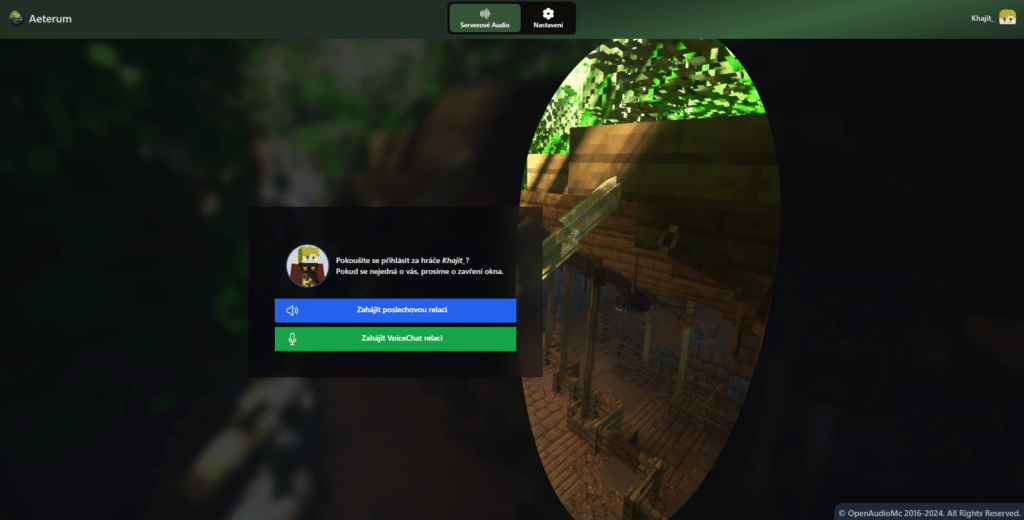
Zahájit Voicechat Relaci
Po kliknutí “Zahájit VoiceChat relaci” se napojíte na proximity voicechat a v případě kliknutí na “Zahájit poslechovou relaci” tak místo voicechatu se napojíte pouze na poslouchání hudby, avšak o tom si povíme níže. U Voicechat relace v levém horním rohu:
– Fade volume out completely over distance = Zapíná/Vypíná, že když se budete od sebe vzdalovat hlasitost bude postupně klesat místo okamžitého vypnutí
– Monitorování mikrofonu = Po zapnutí uslyšíte svůj mikrofon jak ho slyší ostatní, užitečné pro nastavování mikrofonů
– Surround Sound = Zapíná filtr na odstraňování okolního ruchu
– Automatické nastavení = Zkusí to nastavit Váš mikrofon pokud se nechcete trápit s nastavováním, avšak doporučují se potom poslechnout přes “Monitorování mikrofonu”
– Zrušení ozvěny = Zapne filtr na zrušení ozvěny
V horním levém rohu také naleznete ztišení mikrofonů, vypnutí zvuků a mini okno se stavem voicechatu. Zapne se okno, které vám bude ukazovat s kým konkrétně jste poblíž na voicechatu a také kdo mluví.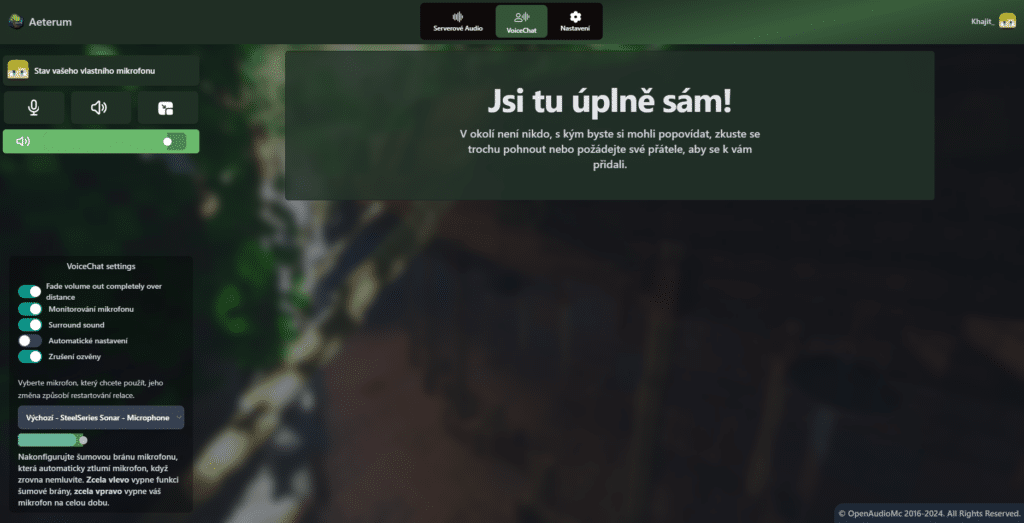
Zahájit poslechovou relaci
Po kliknutí “Zahájit poslechovou relaci” budete moct poslouchat pouze hudbu, kterou někdo pouští. V levém spodním rohu taky najdete, která hudba Vám aktuálně hraje. Dále vidíte posuvník hlasitosti, avšak můžete také použít /volume <hlasitost>.
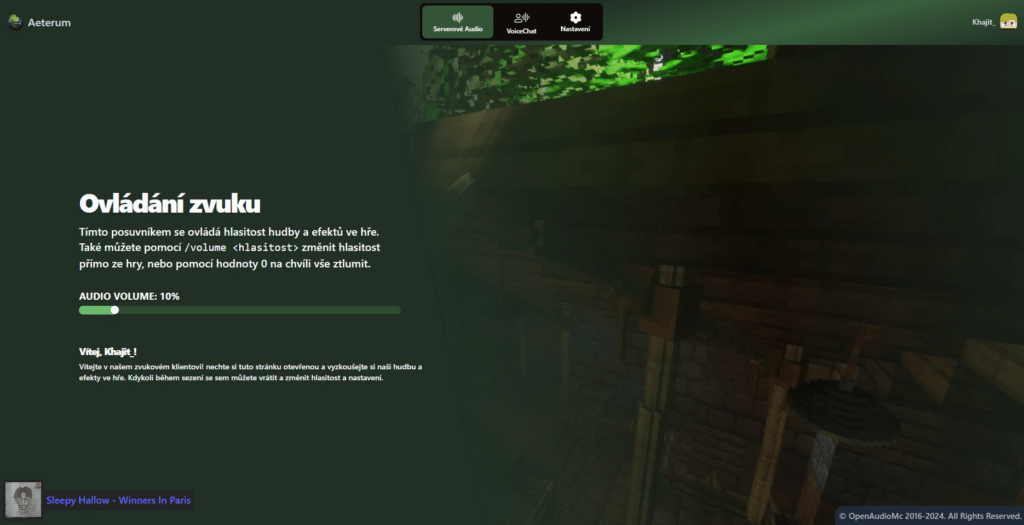
Nastavení
Jako poslední tu máme nastavení, kde si můžete pohrát s nastavením a je zde vše krásně popsáno. Nezapomeňte mít povolené cookies na tomto webu jinak toto nastavení Vám nezůstane a budete si ho muset nastavovat znovu.